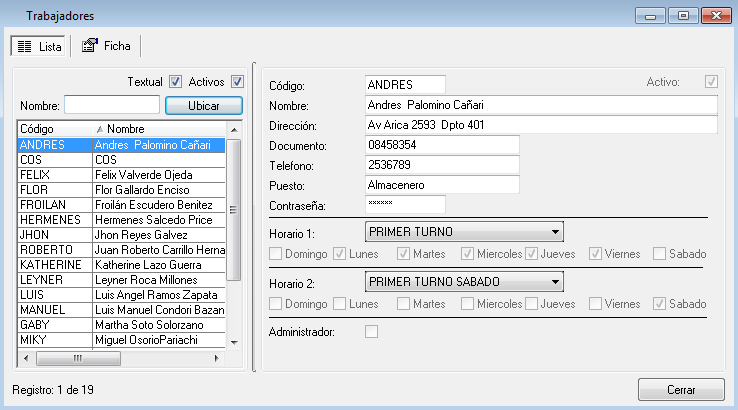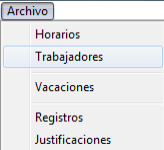Diferencia entre revisiones de «FacilAsistencia/Archivo/Trabajadores»
| Línea 18: | Línea 18: | ||
| − | <center>[[Image: | + | <center>[[Image:Listaherramientas.png]]</center> |
<center>[[Image:Trabajadoreslista.png]]</center> | <center>[[Image:Trabajadoreslista.png]]</center> | ||
Revisión de 17:17 1 jul 2014
Trabajadores
En la barra de títulos del Menú Principal del Sistema, hacer clic sobre el titular “Archivo” y luego en el Subtitulo “Trabajadores” .
El sistema muestra el Formulario titulado “Trabajadores”, donde podemos ingresar o modificar un trabajador: Código, Nombre, Dirección, Documento, Teléfono, Puesto Contraseña, así como su Horario por días.
A continuación en la ventana vemos la pestaña “Lista” activada. Al lado izquierdo podemos visualizar dos columnas con los titulares: “Código” y “Nombre”. En la parte superior una casilla en blanco con opción para digitar denominada “Nombre”. Esta lista nos muestra todos los trabajadores ingresados en el Sistema.
¿Cómo se agrega o modifica un registro de Trabajador en el Sistema?
Para agregar o modificar un registro debemos hacer uso de los iconos de trabajo que se encuentran en la parte superior izquierda de la ventana. Al activar las opciones de Agregar o Modificar un registro se nos presenta la pestaña denominada ”Ficha”, aquí podemos apreciar los datos principales a configurar. Para empezar debemos seleccionar un horario de la lista clic al icono Modificar y hacemos los cambios. En caso se quiera agregar un Trabajador, hacemos clic al icono Nuevo e ingresamos los datos, al finalizar clic al ícono disquette(guardar).